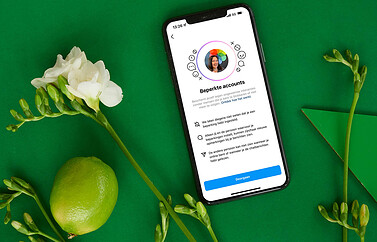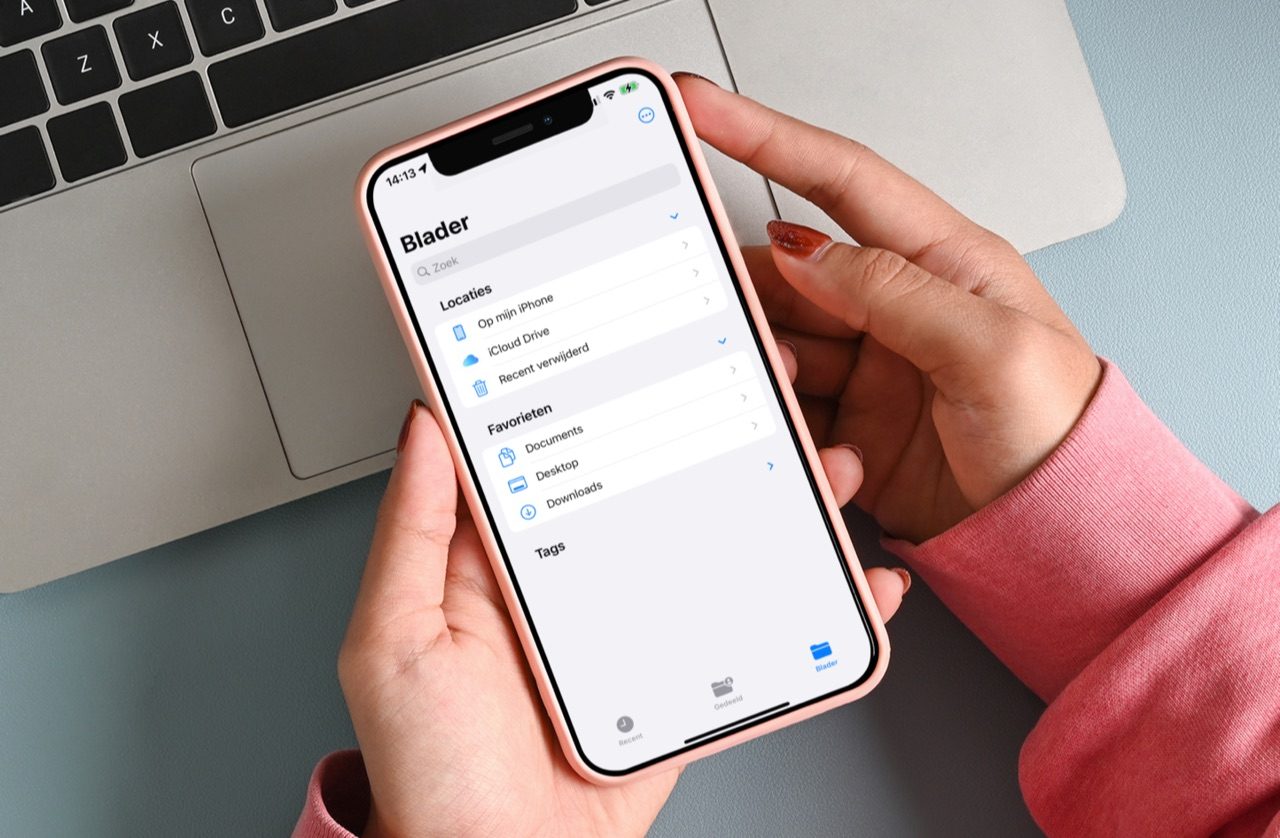
Zo maak je favoriete mappen in de Bestanden-app
Bestanden-app met favoriete mappen
De Bestanden-app op de iPhone en iPad maakt het makkelijker om bestanden te beheren. Maak je vaak gebruik van dezelfde map (of folder), dan is het handig om daar een favoriet van te maken. Je hoeft de map dan niet telkens handmatig op te zoeken, want hij staat meteen in het startscherm.
Favoriete mappen toevoegen aan de Bestanden-app
Het toevoegen van een favoriete map kan op twee manieren. We leggen beide methodes uit. Dit is de meest voor de hand liggende:
- Open de Bestanden-app op je iPhone of iPad.
- Ga naar de map die je als favoriet wil markeren. Open de map niet.
- Houd de map even ingedrukt zodat het zwarte menu in beeld verschijnt.
- Kies voor Maak favoriet.
De map staat nu bij je favorieten. Herhaal deze stappen eventueel voor extra mappen. De tweede manier om mappen als favoriet te markeren, is door gebruik te maken van Drag en Drop. Dit werkt zowel met Drag & Drop op de iPad als Drag & Drop op de iPhone:
- Open de Bestanden-app.
- Ga naar de map die je als favoriet wil markeren. Open de map niet.
- Houd de map nu ingedrukt. Op de iPad versleep je de map naar links, naar het kopje Favorieten in de zijbalk. Op de iPhone versleep je de map een stukje, terwijl je met je andere vinger op de terugknop drukt. Daarna kun je de map loslaten bij het kopje Favorieten.
Favoriete mappen bekijken in Bestanden-app
Je vindt de favoriete mappen in het startscherm van de Bestanden-app. Je bekijkt het als volgt:
- Open de Bestanden-app en tik op het Blader-tabblad.
- Je ziet nu drie kopjes: Locaties, Favorieten en Tags. De favoriete mappen staan onder het middelste kopje.
- Zie je geen mappen? Tik dan op de naam van het kopje om het kopje uit te klappen en de inhoud zichtbaar te maken.
Favoriete mappen verwijderen uit de Bestanden-app
Wil je een map niet meer in de favorietenlijst zien, dan kun je deze op twee manieren verwijderen:
- Open de favorietenlijst, zodat je de favoriete mappen ziet.
- Veeg met je vinger naar links over de map die je wilt verwijderen uit de favorietenlijst.
- Kies Verwijder. De map zal niet niet worden weggegooid, maar verdwijnt wel uit je favorieten.
De tweede manier werkt als volgt:
- Open de Bestanden-app en ga naar de map die je niet meer als favoriet wil bewaren. Open de map niet.
- Houd de map ingedrukt.
- Kies nu voor Maak niet favoriet.
Eén van de mappen die wij als favoriet hebben gemarkeerd, is de downloadmap. Bekijk in onze tip hoe je nog meer de iPhone downloads kunt bekijken. Het gaat hier om bestanden die je uit Safari downloadt.
Taalfout gezien of andere suggestie hoe we dit artikel kunnen verbeteren? Laat het ons weten!